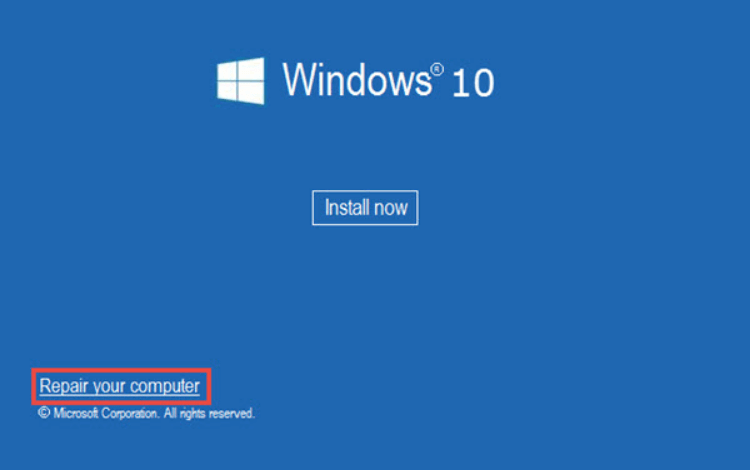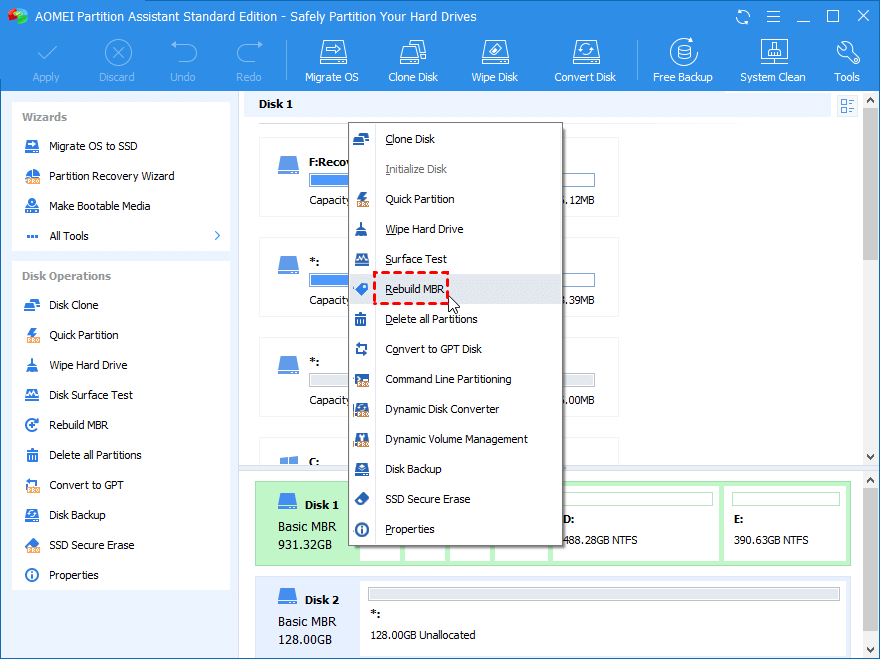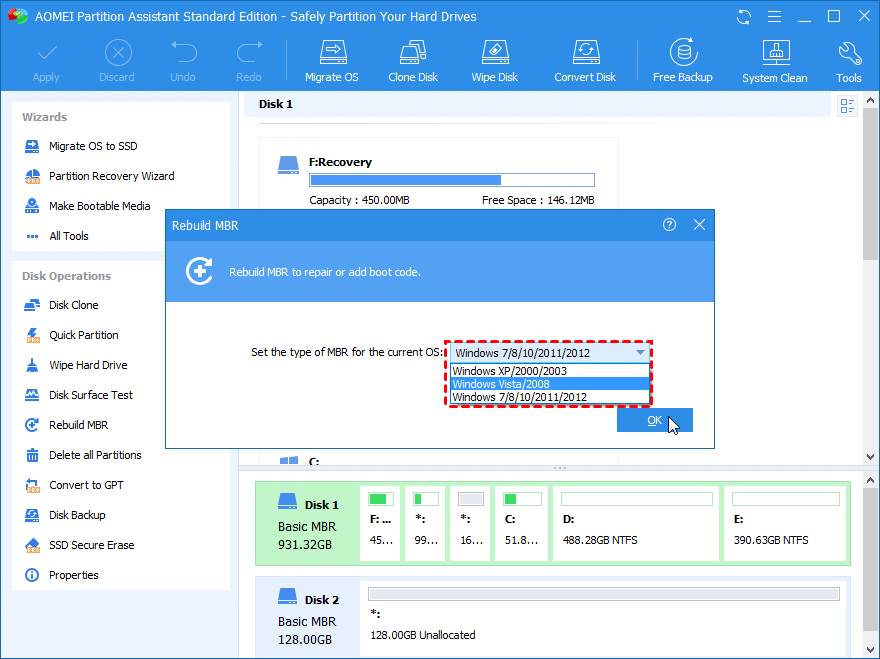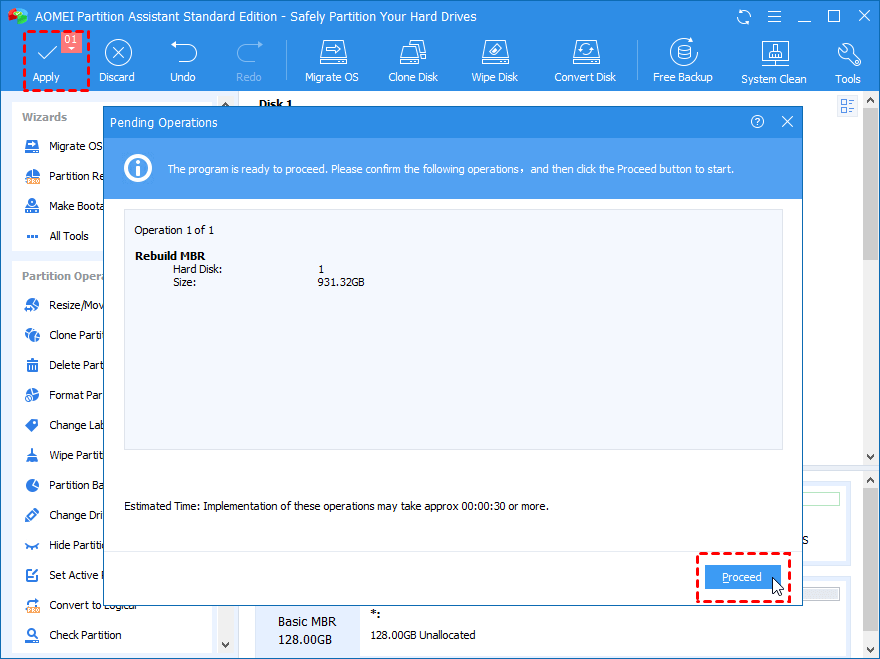Sažetak bloga – Vidite li poruku o pogrešci "Winload.efi nedostaje ili sadrži pogrešku" na vašem Windows računalu pri pokretanju? Imamo najbolje popravke za Winload efi koji nedostaje nakon problema s kloniranjem.
Kao korisnik računala, suočit ćete se s ovim problemom, najvjerojatnije kada pokušavate oporaviti svoj sustav. Winload.efi je datoteka Extensible Firmware Interface koja učitava datoteke u pokretač računala. Ovo je dio UEFI-ja koji se temelji na vašem računalnom sustavu i sadrži važne informacije o vašem operativnom sustavu za proces pokretanja. Očigledno je da ova datoteka ima važnu ulogu u uspjehu vašeg pokretanja sustava Windows i ako se pojavi pogreška, može uzrokovati probleme. Neke od pogrešaka plavog zaslona uzrokovane su nedostatkom Winload.efi nakon kloniranja dok je u načinu oporavka.
Razlozi iza greške –
- Neuspješno ažuriranje sustava Windows
- Oštećenje sistemske datoteke zbog napada virusa, pogrešaka pri pisanju na disk.
- Kloniranje OS-a na drugi tvrdi disk
- Zamjena matične ploče.
Popravci: "Winload.efi nedostaje ili sadrži pogrešku" u sustavu Windows 10.
1. Omogućite način kompatibilnosti s CSM-om –
Provjerite podržava li vaše računalo UEFI način pokretanja i naslijeđeni način rada. Ovdje omogućujemo CSM boot ili modul za podršku kompatibilnosti koji omogućuje naslijeđeni BIOS način na UEFI sustavima. Također, morat ćete onemogućiti sigurno pokretanje kako biste vidjeli je li popravljen Winload.efi koji nedostaje.
Sada ponovno pokrenite računalo, a zatim pritisnite F2, F8 za ulazak u izbornik UEFI konfiguracije. Sada Omogućite CSM boot ili Legacy Boot (kako se naziva u nekim verzijama).
Nakon toga idite na opciju Secure Boot ispod Sigurnost i uključite je da onemogućite i spremite promjene te ponovno pokrenite računalo.
2. Provjerite pogon sustava –
Da biste provjerili pogone sustava, morat ćete pokrenuti popravak za svoje računalo.
Korak 1: Pokrenite računalo pomoću instalacijskog DVD-a za Windows.
Korak 2: Kliknite Popravite svoje računalo> Rješavanje problema? Naredbeni redak.
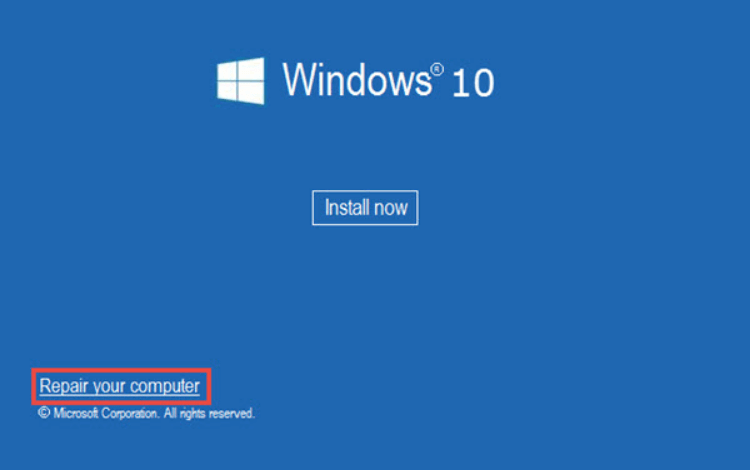
Korak 3: Pokrenite naredbu CHKDSK upisivanjem sljedećeg –
chkdsk c:/f
Pritisni enter.
Ova metoda će vam pomoći da skenirate tvrdi disk u potrazi za greškama i popravite ih pomoću ove naredbe CHKDSK i eventualno ispravite grešku koja nedostaje Winload.efi.
3. Pokrenite SFS –
Druga metoda koja se koristi za ispravljanje grešaka sustava na Windowsima je SFC tj. System File Checker. To će otkriti sve promjene u sistemskim datotekama koje bi mogle uzrokovati pogrešku Winload.efi. Slijedite gore navedene korake da biste došli do naredbenog retka iz načina pokretanja. Zatim upišite sljedeću naredbu u naredbeni redak-
sfc /scannow
Pritisni enter.
Skener sistemskih datoteka skenirat će datoteke sustava, a zatim pokušati izdvojiti sigurnosnu kopiju za sustav i zamijeniti je oštećenom datotekom.
4. Ponovo izgradite BCD i MBR –
Ponekad je problem pokretanja sustava Windows povezan s oštećenim MBR-om i podacima o konfiguraciji pokretanja. Možemo pokrenuti nekoliko naredbi jednu za drugom da vidimo hoće li neka od njih popraviti grešku Winload.efi koja nedostaje nakon kloniranja.
bootrec /FixMbr – repair the corrupted or damaged boot sector on the system partition;
bootrec /FixBoot – overwrite a new boot sector on the system partition;
bootrec /ScanOs – scan the disk for the installed OSs;
bootrec /RebuildBcd – rebuild the boot configuration data.
bcdedit /set {bootmgr} device boot
bcdedit /set {default} device boot
bcdedit /set {default} osdevice boot
bcdedit /set {default} device partition=c:
bcdedit /set {default} osdevice partition=c:
bcdedit /set {default} path \windows\system32\winload.efi
Također, druga metoda je potražiti pomoć od AOMEI Partition Assistant Standarda. To je izvrstan alat za upravljanje particijama diska koji će vam pomoći da stvorite USB pogon za podizanje sustava za obnovu MBR-a.
Napomena: Treba napomenuti da računalo koje ima problema mora imati instaliran softver AOMEI Partition Assistant Professional prije njega.
Počnimo sa sljedećim koracima nakon spajanja USB pogona na drugo računalo –
Korak 1: Preuzmite AOMEI Partition Assistant Professional pomoću gumba za preuzimanje koji se nalazi u nastavku –

Pokrenite instalacijsku datoteku i zatim dovršite instalaciju.
Korak 2: Pokrenite Aomei Partition Assistant Professional i kliknite Make Bootable Media.
Sada slijedite upute na zaslonu i kada završite odspojite USB.
Korak 3: Povežite ovaj USB pogon s računalom i zatim ga pokrenite s USB-a.
Korak 4: Pokrenite aplikaciju, a zatim idite na pogon i kliknite desnom tipkom miša na nju. Odaberite Rebuild MBR na njemu.
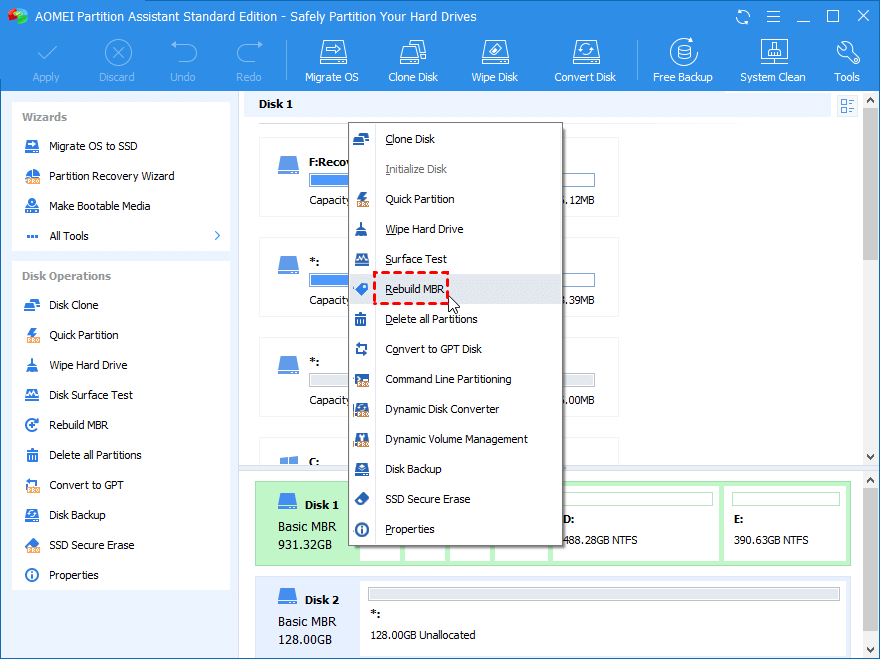
Korak 5: Sada odaberite operativni sustav, a zatim kliknite U redu.
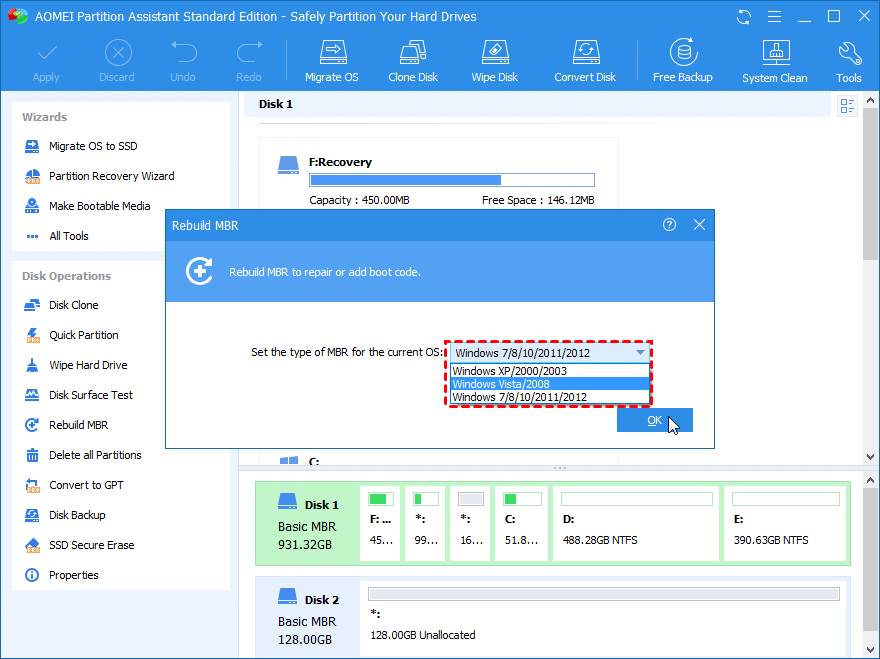
Korak 6: Idite na gornju traku i kliknite na Primijeni za izvođenje operacija na čekanju.
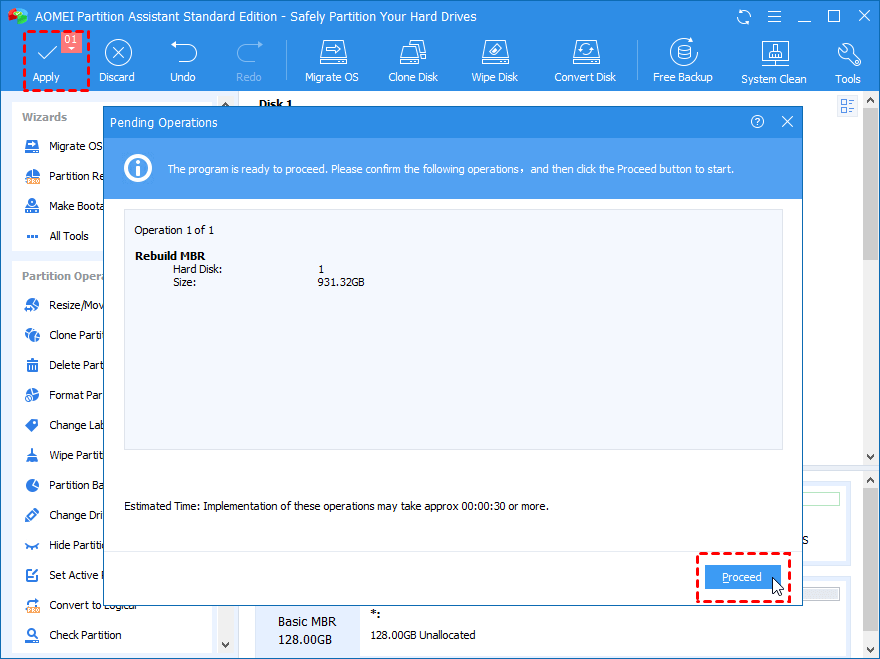
Ovako možete jednostavno popraviti grešku koja nedostaje Winload.efi na vašem računalu i riješiti probleme s podizanjem sustava.
Često postavljana pitanja -
Q1. Postoji li način da se popravi winload.efi?
Da, postoji mnogo načina da popravite pogrešku winload.efi iz pokretanja CHKDSK ili SFS skeniranja za ponovnu izgradnju BCD-a i MBR-a. Možete koristiti bilo koju od gore navedenih metoda za rješavanje problema na vašem računalu.
Q2. Zašto mi se pojavljuje pogreška winload.exe kada kloniram svoj HDD?
Ponekad, kada se sistemske datoteke oštete, vidjet ćete poruku o pogrešci tijekom podizanja računala. Može biti uzrokovano oštećenjem datoteke na tvrdom disku ili neuspjelim ažuriranjem sustava Windows.
Završavati-
Winload.efi koji nedostaje nakon kloniranja diska može se pojaviti jer su datoteke sustava možda oštećene. Sigurno je reći da možete sami pokrenuti naredbe za rješavanje problema. Sada znate što učiniti kada se suočite s greškom Winload.efi nakon kloniranja diska na računalu. Drugi način za rješavanje ove pogreške je korištenje AOMEI Partition Assistant Professional za ponovnu izgradnju MBR-a.

Nadamo se da će vam ovaj članak pomoći da naučite kako popraviti pogrešku Winload.efi na vašem računalu. Željeli bismo znati vaše mišljenje o ovom postu kako bismo ga učinili korisnijim. Vaši prijedlozi i komentari su dobrodošli u odjeljku za komentare ispod. Podijelite informacije sa svojim prijateljima i drugima dijeljenjem članka na društvenim mrežama.
Volimo čuti od vas!
Nalazimo se na Facebooku , Twitteru i YouTubeu . Za bilo kakve upite ili prijedloge, javite nam se u odjeljku za komentare u nastavku. Volimo vam se obratiti s rješenjem. Redovito objavljujemo savjete i trikove zajedno s rješenjima uobičajenih problema povezanih s tehnologijom.
Povezane teme-
Kako ispraviti pogrešku upravitelja kontrole usluga u sustavu Windows 10
Ne možete dodati novi korisnički račun na Windows 10? Evo popravka!
Upravljanje diskom se ne učitava na Windows 10? Evo popravka!
Kako očistiti memoriju i povećati RAM na Windowsima